Enhavtabelo
Se vi provas determini la rangon de via poentaro aŭ salajro ktp kun aliaj en procenta formo, tiam Excel Percentila Rango estas tre utila en ĉi tiu termino. Do, ni komencu la artikolon per pli pri la manieroj uzi Percentile Rank en Excel.
Elŝutu Laborlibron
Percentile Rank.xlsx
7 Manieroj Kalkuli & Uzu Percentila Rango en Excel
Ni uzos la sekvan datumaron enhavantan markojn de malsamaj studentoj de kolegio por montri la ekzemplojn de Excel Percentila Rango .

Ni uzis Microsoft Excel 365 version ĉi tie; vi povas uzi ajnan alian version laŭ via oportuno.
Metodo-1: Uzado de Formulo por Kalkuli Percentilan Rangon en Excel
Ĉi tie, ni determinos la 65-an percentilon rango de la notoj de la lernantoj per formulo kaj tiucele ni aldonis la kolumnon Seria n-ro ĉi tie.

Paŝo-01 :
Antaŭ ol aldoni la seriajn numerojn de ĉi tiuj markoj ni devas ordigi la markojn en Sukstanca ordo (de plej malgranda ĝis plej alta valoro).
➤ Post elekto de la intervalo, iru al Hejmo Lapeto >> Redaktado Grupo >> Ordi & Filtrilo Faromenuo >> Persona Ordigo Opcio.
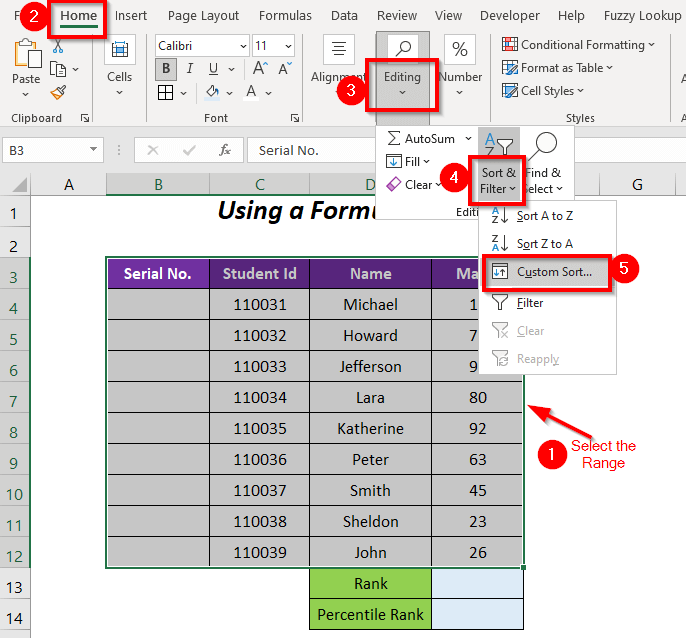
Tiam aperos la dialogujo Ordigi .
➤ Kontrolu la opcion Miaj datumoj havas titolojn kaj elektu lasekvantaroj
Ordigi laŭ → Markoj (la kolumnonomo surbaze de kiu ni ordigas)
Ordigi → Ĉelvaloroj
Mendi → Plej malgranda al Plej granda
➤ Premu OK .

Poste, vi ricevos la markoj de la plej malalta valoro al la plej alta valoro.

➤ Enigu la seriajn numerojn de la markoj en la Seria n-ro kolumno.

Paŝo-02 :
Nun, ni ricevos la rangon de la 65-a percentila marko.
➤ Uzu la jenan formulon en la ĉelo E13
=(65/100)*(B12+1) Ĉi tie, B12 estas la tuta nombro de markoj kaj post esti aldonita per 1 , ĝi estos 10 kaj fine, ni multobligos ĝin per 0,65 (percentila rango).

Kiel rezulto, ni ricevas 6.5 kiel la Rango .

Nun, ni determinos la respondajn markojn ĉe la 65-a percentilo uzante la jenan formulon
=E9+(E13-B9)*(E10-E9) Ĉi tie, E9 estas la markoj ĉe seria numero 6 , E10 estas la ma rks ĉe seria numero 7 , E13 estas la Rango kaj B9 estas la seria numero 6 .
-
(E13-B9)→ 5-6Eligo → 0,5
-
(E10-E9)→ 80-71Eligo → 9
-
E9+(E13-B9)*(E10-E9)iĝas71+0.5*9
Eligo → 75.5
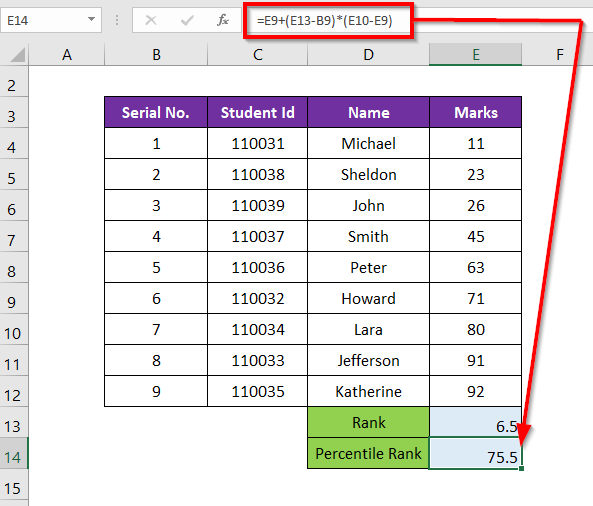
Do, ni ricevas la notojn 75.5 kiel 65-a percentila marko kiu estas eninter la markoj de la seriaj numeroj 6 kaj 7 .
Legu Pli: Kiel Kalkuli la Supran 10 Elcenton en Excel (4 Manieroj)
Metodo-2: Kombinante RANK.EQ kaj COUNT-Funkcion por Kalkuli Percentila Rango
Ĉi tie, ni determinos la percentilajn rangojn de la notoj de la studentoj uzante la RANK. EQ-funkcio kaj la COUNT-funkcio .
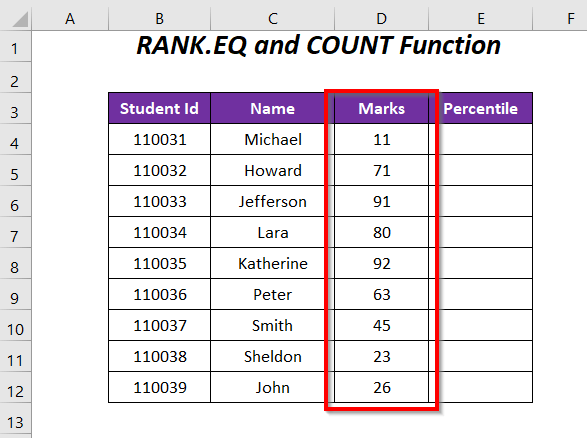
Paŝoj :
➤ Tajpu la jenan formulon en la ĉelo E4
=RANK.EQ(D4,$D$4:$D$12,1)/COUNT($D$4:$D$12) Jen, D4 estas la notoj por la studento Mikaelo , $D$4:$D$12 estas la gamo de markoj kaj 1 estas la Sukstanta Ordo (ĝi revenos 1 por la plej malalta marko kaj la plej alta rango por la plej alta nombro).
-
EQ(D4,$D$4:$D$12,1)→ determinas la rangon de la marko en ĉelo. D4 inter la gamo de la markoj $D$4:$D$12 .Eligo → 1 (kiel la nombro en la ĉelo D4 estas la plej malalta nombro en la intervalo)
-
COUNT($D$4:$D$12)→ kalkulas la nombron da nemalplenaj ĉeloj en ĉi tiu rulo geEligo → 9
-
EQ(D4,$D$4:$D$12,1)/COUNT($D$4:$D$12)iĝas1/9
Eligo → 0.11 aŭ 11%
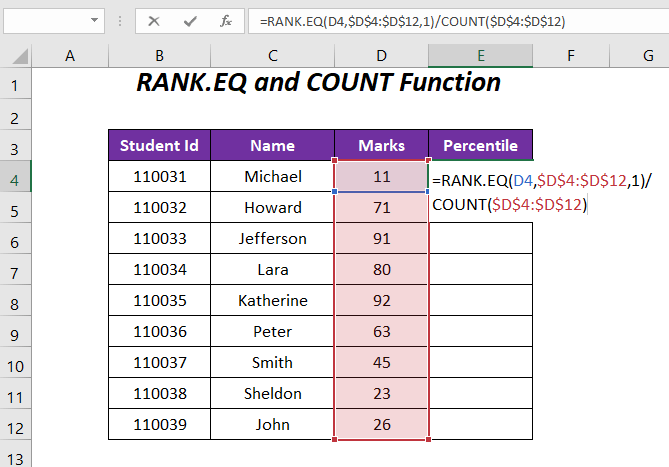
➤ Premu ENIGU kaj trenu malsupren la Plenigi Tenilon ilo.

Rezulto :
Tiam, ni ricevos la percentilajn rangojn de la markoj , ekzemple, la plej malalta rango 11% signifas, ke estas nur 11% markoj sub ĉi tiu marko kaj (100-11)% aŭ 89% markojestas super ĉi tiu marko, dum 100% signifas 100% markoj estas sub ĉi tiu marko kaj (100-100)% aŭ 0% markoj estas super ĉi tiu marko.

Legu Pli: Rank IF Formulo en Excel (5 Ekzemploj)
Metodo-3: Uzado PERCENTRANK.INC Funkcio por Kalkuli Percentila Rango en Excel
En ĉi tiu sekcio, ni uzos la PERCENTRANK.INC-funkcion por kalkuli la percentilajn rangojn de la markoj kie ĉi tiu funkcio inkludos la malsupran rangon ( 0% ) kaj la plej alta rango ( 100% ).
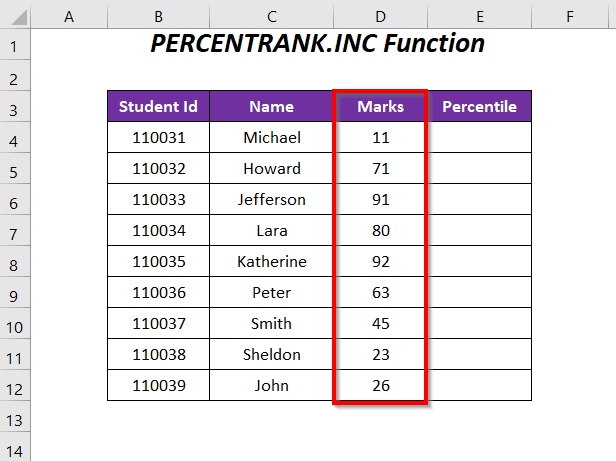
Paŝoj :
➤ Tajpu la jenan formulon en la ĉelo E4
=PERCENTRANK.INC($D$4:$D$12,D4) Jen, D4 estas la markoj por la studento Mikaelo , $D$4:$D$12 estas la gamo de notoj.

➤ Premu ENTER kaj trenu malsupren la Plenigi Tenilon ilo.

Rezulto :
Jen, ni ricevas 0% por la plej malalta marko, kio signifas, ke ne estas markoj sub ĉi tiu marko, kaj 100% por la plej alta marko, kio signifas, ke ĉiuj markoj estas sub th. estas marko.

Metodo-4: Uzado de Excel PERCENTRANK.EXC-Funkcio por Kalkuli Percentila Rango
Por kalkuli la percentilajn rangojn de la markoj vi povas uzi la PERCENTRANK.EXC-funkcio kiu ekskludos la malsupran rangon ( 0% ) kaj la supran rangon ( 100% ).
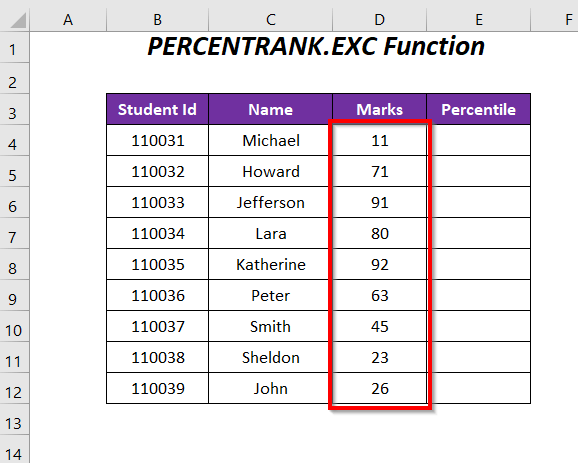
Paŝoj :
➤ Tajpu la jenan formulon en la ĉelo E4
=PERCENTRANK.EXC($D$4:$D$12,D4) Jen, D4 estas la notoj por la studento Mikaelo , $D$4:$D$12 estas la intervalo de notoj.

➤ Premu ENTER kaj trenu malsupren la Plenigi Tenilon ilo.

Rezulto :
Post tio, ni ricevas 1 0% por la plej malalta marko anstataŭ 0% kaj 90% por la plej alta marko anstataŭe de 100% .

Metodo-5: Uzado de PERCENTILE.INC-Funkcio
Por determini la markojn de la intervalo ĉe malsamaj percentilaj rangoj kiel ekzemple 65-a , 0-a , kaj 100-a , vi povas uzi la funkcion PERCENTILE.INC .
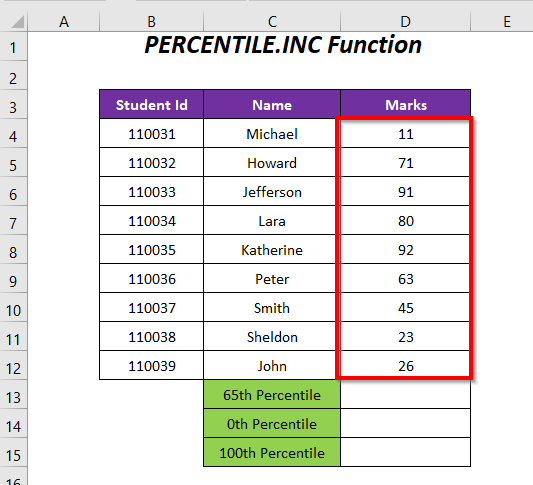
Paŝoj :
➤ Tajpu la jenan formulon en la ĉelo D13
=PERCENTILE.INC($D$4:$D$12,0.65) Ĉi tie, $D$4:$D$12 estas la gamo de markoj, 0.65 estas por la 65-a percentilo.

Por akiri la markon ĉe la 0a percentilo, enigu la jenan formulon en la ĉelo D14
=PERCENTILE.INC($D$4:$D$12,0) Ĉi tie, $D$4:$D$12 estas la gamo de markoj, 0 estas por la 0a percentilo.
Kiel rezulto, ĝi donas la plej malaltan signon de la intervalo por la 0-a percentilo.

Uzu la sekvan formulon en la ĉelo D15 por havi la marko ĉe la 100-a percentila rango
=PERCENTILE.INC($D$4:$D$12,1) Ĉi tie, $D$4:$D$12 estas la intervalo de markoj, 1 estas por la 100-a percentilo.
Kiel rezulto, ĝi donas la plej altan signon de la rono por la 100-a. percentilo.
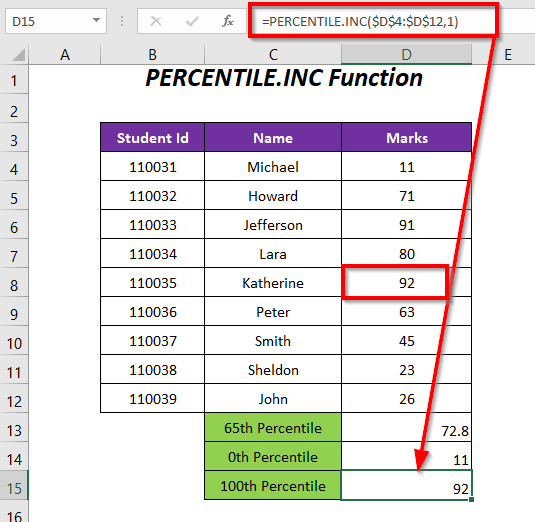
Metodo-6: Uzanta PERCENTILE.EXC-Funkcion por Kalkuli Percentila Rango en Excel
Por determini la markojn de la intervalo ĉe malsamaj procentaj rangoj kiel 65-a , 0-a , kaj 100-a , vi ankaŭ povas uzi la funkcion PERCENTILE.EXC .
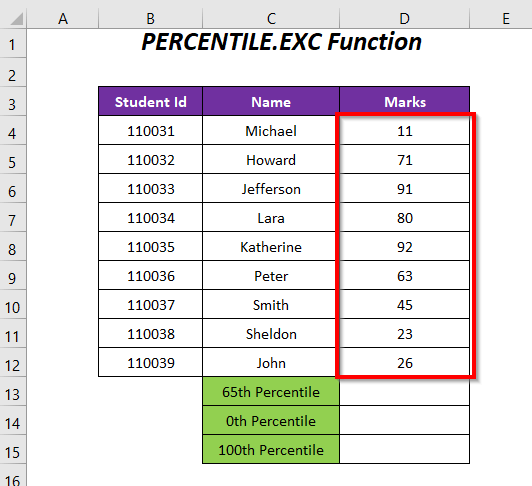
Paŝoj :
➤ Tajpu la jenan formulon en la ĉelo D13
=PERCENTILE.EXC($D$4:$D$12,0.65) Jen, $D$4:$D$12 estas la gamo de markoj, 0.65 estas por la 65-a percentilo.
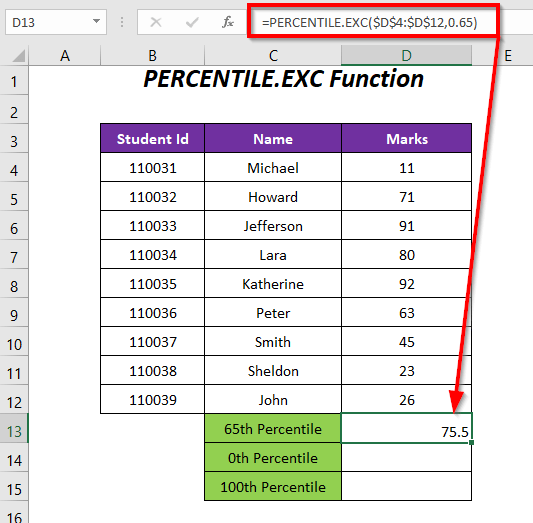
Por akiri la markon ĉe la 0a percentilo, enigu la sekvan formulon en la ĉelo D14
=PERCENTILE.EXC($D$4:$D$12,0) Jen, $D$4:$D$12 estas la gamo de markoj, 0 estas por la 0a percentilo .
Kiel rezulto, ĝi resendas la eraron #NUM! pro la PERCENTILE. EXC funkcios funkcios kun la valoroj ekskludante la malsupran valoron de la intervalo. .
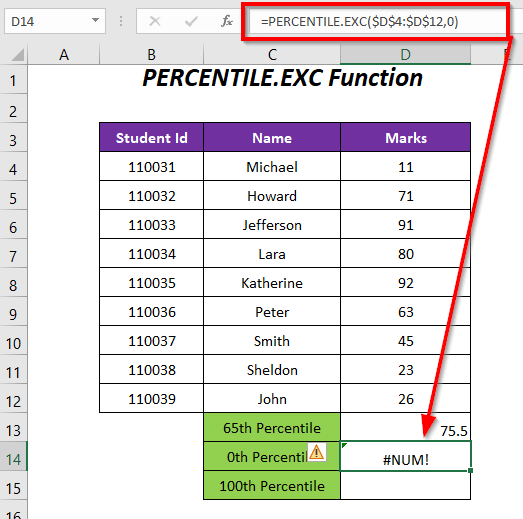
Por havi la markon ĉe la 100a percentilo, enigu la sekvan formulon en la ĉelo D15
=PERCENTILE.EXC($D$4:$D$12,1) Ĉi tie, $D$4:$D$12 estas la gamo de markoj, 1 estas por la 100-a percentilo.
Kiel rezulto, ĝi resendas la eraron #NUM! pro la funkcio PERCENTILE.EXC funkcios kun la valoroj ekskludante la supran valoron de la intervalo.
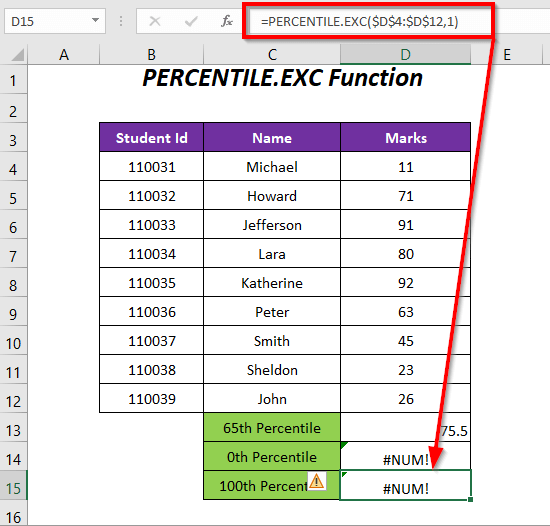
Por eviti la eraron #NUM! , vi devas atenti pri tio, ke vi ne povas uzi 0 kaj 1 por determinila plej malaltaj kaj plej altaj markoj, prefere oni povas uzi 0.1 anstataŭ 0 kaj 0.9 anstataŭ 1 .
Metodo-7: Uzante SUMPRODUCT kaj COUNTIF-Funkciojn por Kondiĉa Rangotabelo
Ĉi tie, ni ricevos la percentilrangon por la sama studento por malsamaj tri fakoj kiel Fiziko , Kemio , kaj Biologio uzante la SUMPRODUCT-funkcion kaj la COUNTIF-funkcion .
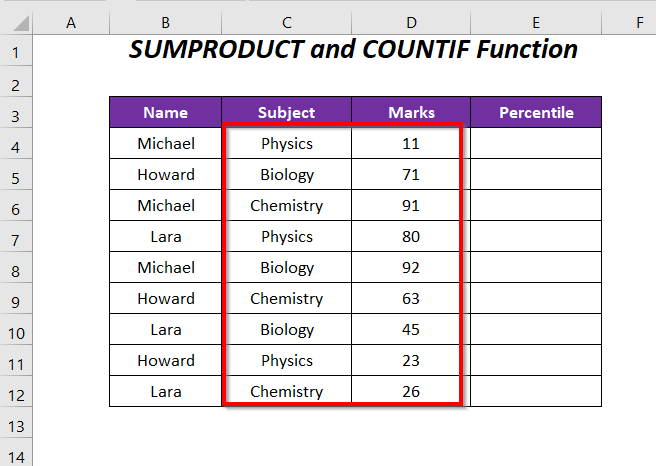
Paŝoj :
➤ Tajpu la jenan formulon en la ĉelo E4
=SUMPRODUCT(($B$4:$B$12=B4)*(D4>$D$4:$D$12))/COUNTIF($B$4:$B$12,B4) Jen, D4 estas la notoj por la studento Mikaelo , $D$4:$D$12 estas la gamo de markoj, B4 estas la nomo de la studento, kaj $B$4:$B$12 estas la gamo de nomoj.
-
SUMPRODUCT(($B$4:$B$12=B4)*(D4>$D$4:$D$12))iĝasSUMPRODUCT(({TRUE;FALSE;TRUE;FALSE;TRUE;FALSE;FALSE;FALSE;FALSE})*({FALSE;FALSE;FALSE;FALSE;FALSE;FALSE;FALSE;FALSE;FALSE}))→SUMPRODUCT({0;0;0;0;0;0;0;0;0})Eligo → 0
-
COUNTIF($B$4:$B$12, B4)→ kalkulas la nombron de ĉeesto de la studento Mikaelo en la Nomo kolumnoEligo → 3
-
SUMPRODUCT(($B$4:$B$12=B4)*(D4>$D$4:$D$12))/COUNTIF($B$4:$B$12,B4)iĝas0/3
Eligo → 0%

➤ Premu ENTER kaj trenu malsupren la Plenigi Tenilon ilo.
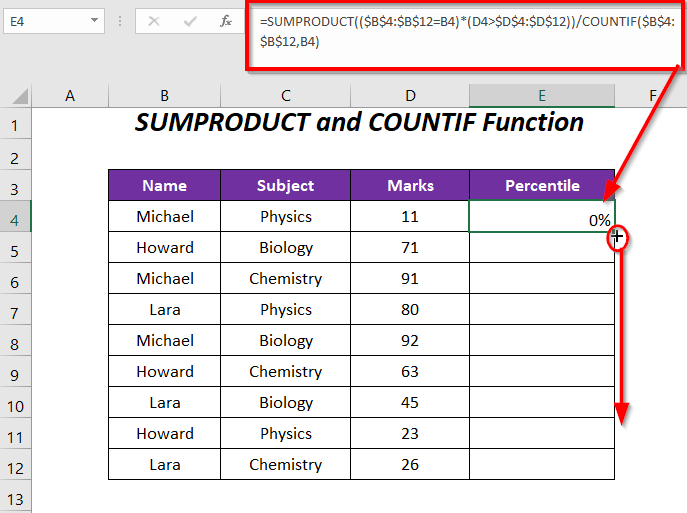
Rezulto :
Do, ni havas malsamajn percentilajn rangotabelojn por la tri fakoj por malsamaj studentoj, ĉi tie, la Ruĝa indika skatolo estas por Mikaelo , la Blua indika skatolo estas por Howard , Verda indika skatolo estas por Lara .

Praktika Sekcio
Por ekzercado memstare ni disponigis Praktikan sekcion kiel sube en folio nomita Praktiko . Bonvolu fari ĝin memstare.

Konkludo
En ĉi tiu artikolo, ni provis kovri la ekzemplon de Excel Percentila rango . Espereble vi trovos ĝin utila. Se vi havas sugestojn aŭ demandojn, bonvolu dividi ilin en la komenta sekcio.

